더 많은 것을 즐기고 싶었다면Linux 데스크탑을 커스터마이징하면 운이 좋다. Gnome 데스크탑 환경은 웹 브라우저처럼 확장 기능을 지원합니다. 확장 기능을 사용하여 Gnome Shell을 사용자 정의 할 수 있습니다. 사용자는 확장 기능을 사용하여 데스크탑에 사용자 정의 기능을 추가 할 수 있습니다. 이 확장은 누구나 자유롭게 사용할 수 있으며 변경없이 사용할 수 있습니다. 필요한 것은 웹 브라우저뿐입니다. 이 기사에서는 Gnome 브라우저 런타임을 설치하는 방법, 확장 기능을 얻는 위치 및 설치 방법에 대해 설명합니다. 또한 Gnome tweak 도구를 사용하여 다양한 확장을 비활성화 및 제거하는 방법에 대해 살펴 보겠습니다.
크롬 통합 도구
확장 기능으로 Gnome Shell을 사용자 정의하려면웹 브라우저가 필요합니다. 그놈이 브라우저 기반 확장 저장소에 크게 의존하기 때문입니다. 불행히도, 브라우저에 물건을로드하는 것이 점점 어려워지고 있습니다. 플러그인은 더 이상로드되지 않습니다. 실제로 Chrome은 Gnome Extension 사이트에서 작동했습니다. 그런 다음 Google은 Netscape Plugin API를 제거하고 작동을 멈췄습니다.

그로 인해 Gnome 개발자는스스로 통합 도구를 만들 수 있습니다. 사용자가 Chrome을 사용하여 좋아하는 데스크톱 조정을 설치할 수 있도록 다른 Linux 배포판에 설치하는 방법은 다음과 같습니다.
아치 리눅스
Chrome Gnome 런타임은 현재 공식 Arch Linux 리포지토리에 패키지되어 있지 않습니다. 다행히 AUR 패키지가 있습니다.
이 AUR 패키지를 다운로드하여 설치하십시오.
우분투
sudo apt-get install chrome-gnome-shell
페도라
Gnome 런타임은 Fedora에서 Copr 패키지로 제공합니다. 다음 명령으로 설치하십시오 :
sudo dnf copr enable region51/chrome-gnome-shell sudo dnf install chrome-gnome-shell
오픈 수세
Chrome Gnome 런타임은 Open SUSE 빌드 서비스에서 사용할 수 있습니다. 이 페이지로 이동하십시오.
현재 버전의 OpenSUSE (Leap and Tumbleweed)에는 1-Click 설치 버튼이 있습니다. 버튼을 클릭하여 YaST 설치 도구를 불러 오면 곧 Chrome Gnome 런타임이 시스템에 설치됩니다.
젠투
sudo emerge -av gnome-extra/chrome-gnome-shell
다른
운영 체제가이 목록에 없으면 Chrome 런타임을 얻는 가장 좋은 방법은 직접 컴파일하는 것입니다. 다음은 빌드 지침입니다.
Firefox 브라우저 확장
Linux에서 Gnome 확장을 설치하려면Firefox는 브라우저 확장이 필요합니다. 이를 통해 Firefox는 Gnome Shell 데스크탑 환경과 직접 상호 작용할 수 있습니다. 브라우저 확장 프로그램을 다운로드하십시오. 사용자에게 설치를 요청하는 팝업이 나타납니다. 확장이 설치되면 경고가 사라집니다.
노트 : 브라우저 확장을 설치하는 것 외에도 위의 Chrome 런타임 지침에 따라 Firefox에서 확장 기능을 사용하십시오.
확장 설치
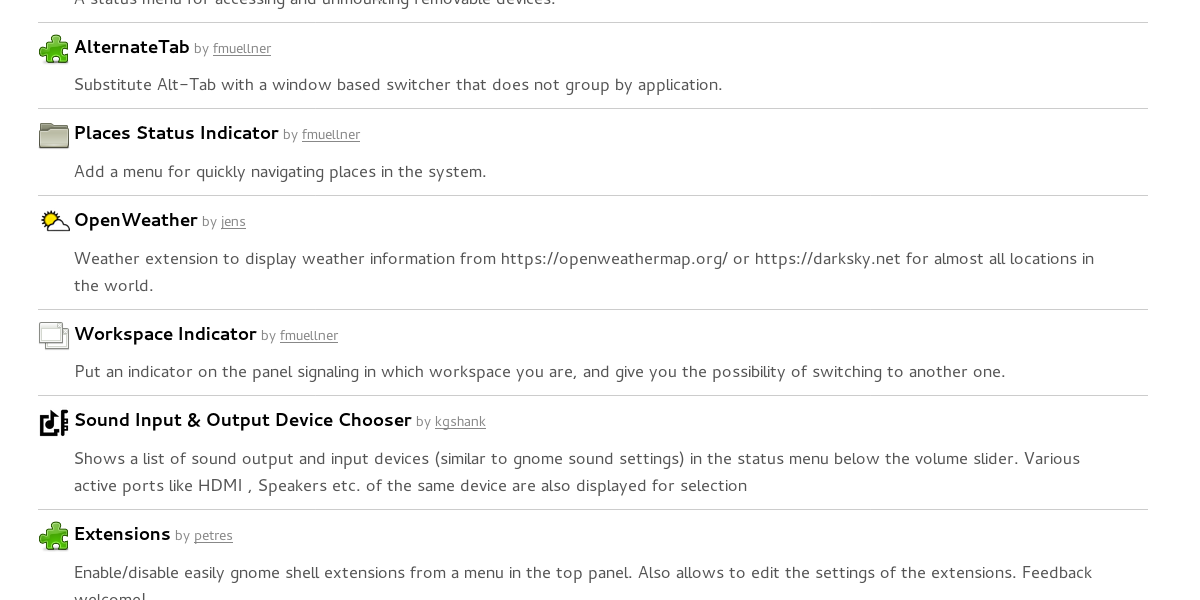
Linux PC에서 Gnome 확장 기능 사용매우 간단합니다. 먼저 공식 확장 페이지로 이동하십시오. 이것은 다양한 유형의 조정 및 Gnome 데스크탑 환경에 대한 변경 사항을 호스팅하는 상점입니다. 검색 버튼을 사용하여 특정 항목을 찾으십시오. 또는 번호가 매겨진 목록으로 이동하여 내선을 선택하십시오.
각 확장 프로그램마다 자세한 설명이 포함 된 특수 페이지가 있습니다. 각 페이지에는 설치 버튼이 있습니다. 설치 버튼을 클릭하여 확장 프로그램을 Gnome 데스크탑에 설치하십시오.
확장 활성화, 비활성화 및 제거
확장 프로그램은“Gnome Tweak Tool”. 이를 통해 사용자는 확장을 활성화, 비활성화 및 제거 할 수 있습니다. 조정 도구는 사용자가 "조정"할 수있는 많은 설정이 포함되어 있기 때문에 Gnome Desktop 환경의 필수 부분입니다.
일반적으로이 도구는 Gnome 기반 Linux 운영 체제에 이미 설치되어 있습니다. 그렇지 않은 경우 설치가 매우 쉽습니다.
노트 : 목록에없는 운영 체제? 걱정 마세요! 일반적으로 소프트웨어를 설치하는 위치에서 "gnome-tweak-tool"을 검색하십시오.
우분투
sudo apt install gnome-tweak-tool
페도라
sudo dnf install gnome-tweak-tool
아치 리눅스
sudo pacman -S gnome-tweak-tool
오픈 수세
sudo zypper install gnome-tweak-tool
데비안
sudo apt-get install gnome-tweak-tool
설치가 완료되면 응용 프로그램 메뉴에서 "조정 도구"를 찾아서여십시오. 사이드 바에서 "확장 프로그램"을 찾아 클릭하십시오.
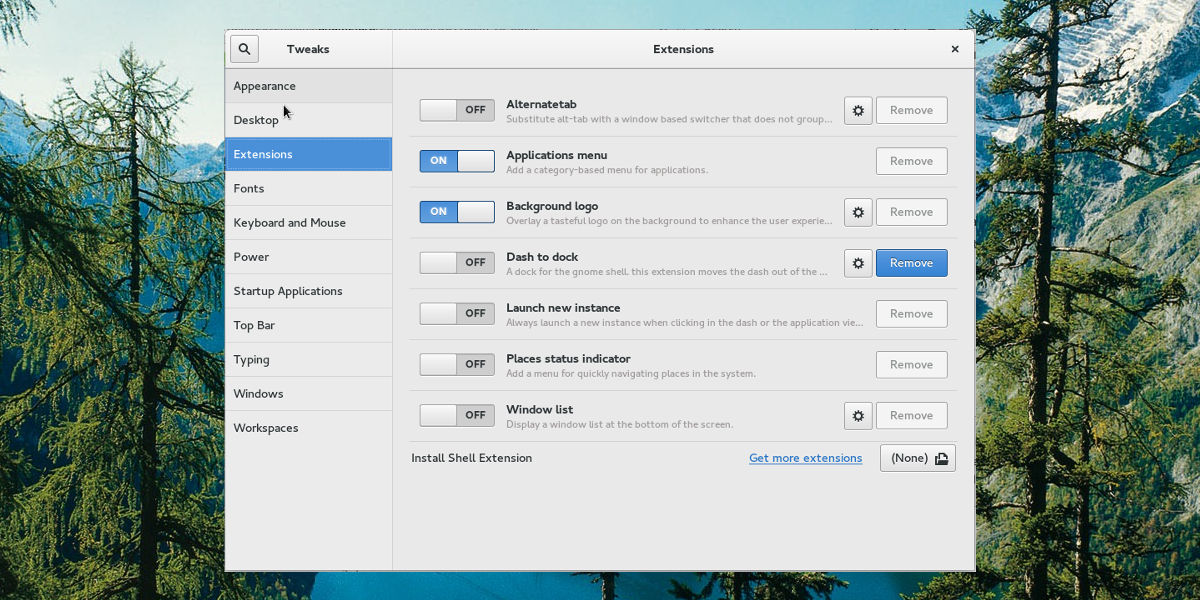
다음 슬라이더를 클릭하여 확장 프로그램을 사용 중지그것에. 영구적으로 제거되지는 않지만 대신 사용 중지합니다. 슬라이더를 사용하여 비활성화 된 Gnome 데스크탑 확장을 다시 활성화하십시오. 다시 활성화하려면 클릭하십시오.
확장을 완전히 제거하고 싶습니까? 이렇게하려면 목록을 살펴보고 제거하려는 확장명을 찾으십시오. 그런 다음 "제거 버튼"을 클릭하십시오. 시스템에서 삭제됩니다. 일단 제거되면 사용자는 Gnome 확장 사이트를 방문하여 다시 설치하여 확장을 다시 사용해야합니다.
노트 : 모든 확장이 제거 가능한 것은 아닙니다. Gnome 자체와 함께 제공되는 제품은 제거 할 수있는 옵션이 없습니다. 대신 이들을 비활성화하십시오.
결론
그놈은 단순하다고 알려져 있지만우아함, 확장 기능은 데스크탑에서 가장 중요한 부분이되었습니다. 리눅스에서는 커스터마이제이션이 주어 지지만 개발자는 실제로 사용자가 모든 것이 작동하는 방식을 완전히 변경할 수는 없습니다. 다행히도 게놈 쉘을 확장하여 사용자 정의 할 수 있습니다. 다른 리눅스 데스크탑 제작자들도 그놈이 익스텐션으로 무엇을하고 있는지 알고 비슷한 작업을 할 수 있기를 바랍니다.













코멘트